Spur-Eigenschaften
Schalten Sie hiermit Animationsspuren aus, d.h. trotz bestehender Animation wird diese Spur nicht animiert. Dieser Zustand vererbt sich automatisch auf die Unterobjekte (die allerdings für sich unabhängig von Überobjekten geschaltet werden können). Die gleiche Funktionalität finden Sie in der Ebenenspalte als schaltbares (Filmstreifen)-Icon.
Aktivieren Sie diese Option, wenn Sie die Spur in den Soloanimationsmodus schalten wollen, d.h. nur diese Spur ist animiert, alle anderen Animationen sind ausgeschaltet. Dieser Zustand vererbt sich auf Unterobjekte, kann dort aber individuell anders geschaltet werden. Die gleiche Funktionalität finden Sie in der Ebenenspalte als schaltbares (Filmstreifen)-Icon.
S. Konstante Geschwindigkeit setzen/zurücksetzen.
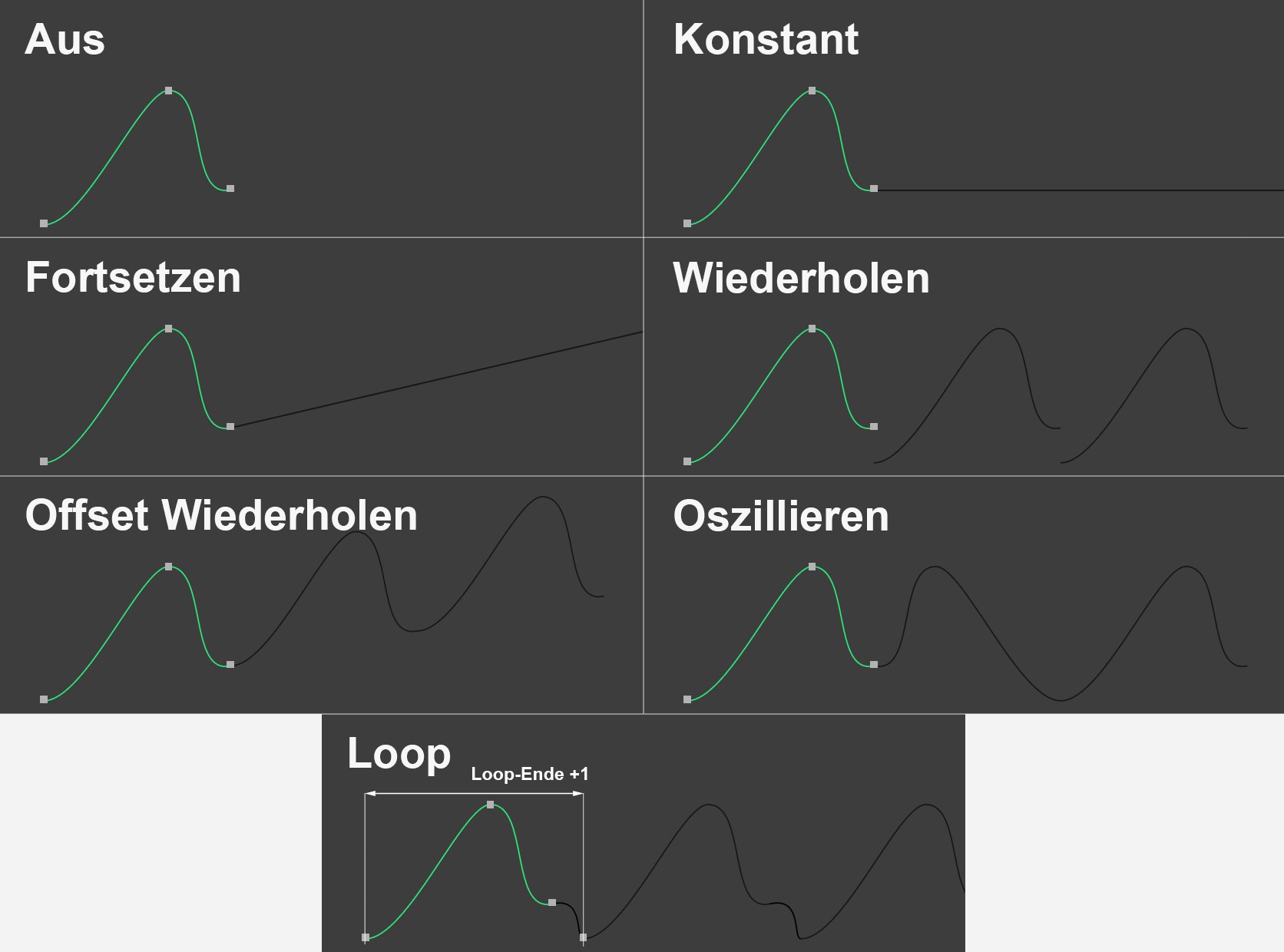 Oben links die mit 3 Keys animierte Originalanimation, dann jeweils die verschiedenen Modi für Danach.
Oben links die mit 3 Keys animierte Originalanimation, dann jeweils die verschiedenen Modi für Danach.
Hier legen Sie komfortabel fest, wie sich die Spuranimation zeitlich vor dem ersten und nach dem letzten Key weiter verhalten soll. Es gibt folgende Auswahlmöglichkeiten:
Vor und nach der Keyanimation ist der Parameterwert undefiniert. Für eine Positionsanimation hieße das für diesen Zeitrahmen: Sie können das Objekt nach Belieben im Editor verschieben, ohne dass die Animation das Ruder in die Hand nimmt.
Vor und nach der Keyanimation wird der Wert des ersten bzw. letzten Keys konstant gehalten.
Anhand der Tangentensteigung des ersten bzw. letzten Punktes wird eine Parameteränderungsgeschwindigkeit ermittelt und unendlich, bzw. bis das Dokument endet, beibehalten.
Die Keyanimation wird einfach nahtlos aneinandergesetzt. Hierbei ist am sinnvollsten, wenn erster und letzter Key den gleichen Wert haben, da es so zu einem Loop ohne Sprünge kommt.
Ähnelt Wiederholen mit dem Unterschied, das es bei unterschiedlichen Werten von Anfangs- und Endkey zu einer periodisch allmählich ansteigenden bzw. abfallenden Kurve kommt, da auf dem Endkey die Kurve mit dem Anfangskey platziert wird.
Hierbei wird die Kurve jeweils am Anfangs- und Endkey horizontal gespiegelt. Solcherlei Animationsverläufe eignen sich gut für wiederkehrende Ein- und Ausfahrbewegungen beispielsweise eines Hydraulikzylinders, der sich sowohl beim Aus- wie Einfahren exakt gleich verhalten soll.
Besonders bei mechanischen, repetetiven Vorgängen kommt es zu loopenden Animationen. D.h. am Anfang und Ende der Bewegung gibt es einen identischen Key. Genau das macht diese Option: sie fügt nach dem letzten Key zur Zeit Loop-Ende + 2 einen dem Start-Key entsprechenden Key ein (dieser Key wird bzgl. Werten und Tangenten vom ersten gesteuert und kann von Ihnen nicht bearbeitet werden – Ausnahme: die linke Tangente kann zur Timing-Justage angepasst werden).
Vereinfach gesagt, sparen Sie sich mit dieser Funktionalität das Kopieren und Einfügen des Start-Loop-Keys – sowie das Nachjustieren des End-Keys bei Änderungen des Start-Keys.
Sollten Sie eine solche Szene mit einer früheren Cinema 4D Version öffnen, wird der End-Key als normaler Key definiert.
Beachten Sie, dass Loop nur für Danach verfügbar ist.
Für die bei Zuvor, Danach einstellbaren Modi Wiederholen, Offset Wiederholen, Oszillieren können hier jeweils die Anzahl der Wiederholungen eingestellt werden. Nach Ablauf der Wiederholungen wird der zuletzt erreichte Wert beibehalten.
Das ist der Zeitpunkt + 2, zu dem im Modus Loop der dem ersten Key entsprechende End-Key eingefügt wird und damit das Ende sowie auch wieder den Start des Loops darstellt.
Ziehen Sie hier aus der Zeitleiste per Drag&Drop den Zeitkurvennamen einer zuvor erstellten Zeitkurve hinein. Details zu den Zeitspuren finden Sie im entsprechenden Abschnitt.
Mittels dieser Option spielt die zeitliche Position bzw. Länge der Zeitspur keine Rolle mehr. Sie wird quasi auf die zugehörige Animationsspur angepasst (so als wäre sie deckungsgleich).
Sofern diese Option aktiviert ist, werden die in den Programmvoreinstellungen ( Spur-X/Y/Z-Farbe) definierten Farben für die F-Kurven sowohl im ![]() Dope Sheet als auch
Dope Sheet als auch ![]() F-Kurvenmodus verwendet.
F-Kurvenmodus verwendet.
Wenn Sie die Option hier deaktivieren, können sie die Farbe (bei den meisten Spuren) frei definieren.
F-Kurven werden normalerweise entsprechend ihrer Keywerte in den F-Kurvenfestern angezeigt. Das kann dann problematisch werden, wenn ein Objekt z.B. von P.X= 20000 auf P.X=40000 animiert wird, da die F-Kurve dann sehr weit außerhalb des normalen F-Kurvenansichtsbereichs liegt, der immer so bei der Y-Koordinate 0 liegt. Da es oft gewünscht ist, alle F-Kurven übereinander zu legen, um die verschiedenen Animationen aufeinander abzustimmen, gibt es folgende Möglichkeiten:
- der Befehl Autorelativ im F-Kurvenmenü, der extreme F-Kurven automatisch einpasst.
- die beiden Parameter F-Kurve Offset und F-Kurve Skalierung, mit denen Sie Kurven manuell vertikal skalieren und vertikal verschieben.
Beachten Sie in beiden Fällen: Es werden keine Keywerte und auch nicht die Animation an sich verändert. Es wird nur die visuelle Darstellung der F-Kurve geändert. Der Spurname an sich wird mit einem nachgestellten R markiert, wenn andere Werte als = bzw. 100% für die beiden Werte eingestellt sind. Im Zeitleisten-Menü F-Kurven finden Sie den Befehl Zurücksetzen, der Ihnen die beiden Werte wieder auf den Standard setzt.
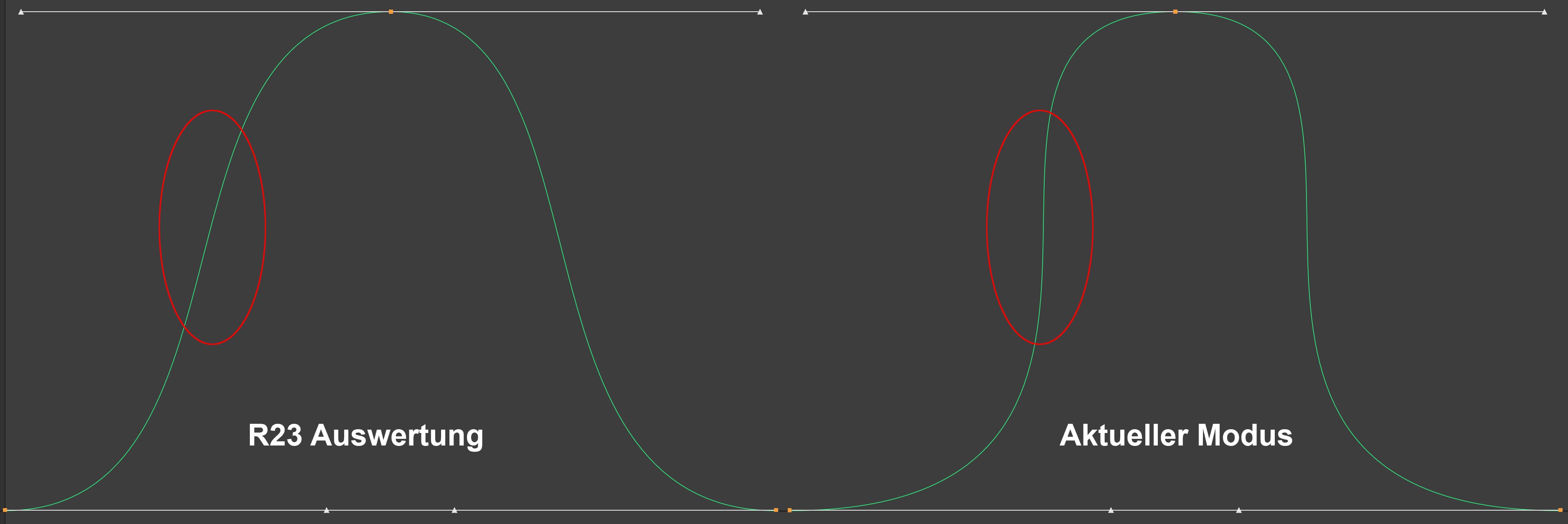 Beachten Sie die langen Tangenten.
Beachten Sie die langen Tangenten.
Seit Cinema 4D S24 ist ein neuer Tangenten-Auswertungsmodus integriert. Dieser ab jetzt voreinstellungsgemäß wirkende Modus (Option deaktiviert) interpretiert Key-Tangenten und damit die Werteinterpolation zwischen 2 Keys etwas anders. Was bedeutet das praktisch?
Wenn Sie sich obige Abbildung betrachten, ist es jetzt möglich, sehr steile Wertansteige/-abfälle bei trotzdem weit auseinander liegenden Keys zu realisieren. Das bedeutet: Sie kommen mit insgesamt weniger Keys aus.
Es ergibt sich folgender, interessanter Effekt: wenn Sie die Tangente in ihrer waagerechten Länge über den benachbarten Key heraus ziehen, können Sie den oben rechts markierten, senkrechten Kurvenverlauf fast parallel verschieben. Auch das ist eine Verhaltensweise, die so im alten Modus nicht möglich war.
Möchten Sie den von früheren Versionen bekannte Auswertemodus verwenden, so aktivieren Sie die Option R23 Auswertung. Alte Szenen werden ebenfalls entsprechend geladen, damit alte Animationen unverändert bleiben.